win10系统禁用wmi服务的详细操作
很多小伙伴还不知道win10正式版系统怎么禁用wmi服务?wmi服务是什么?WMI服务是系统中不可或缺的系统插件,能够有效地对Windows资源进行监控及管理,但也因此成为了部分病毒的入侵渠道之一。如果你要禁用wmi服务,通过控制面板来操作,简单实用的方法。
1、右键win10开始菜单,选择【控制面板】打开
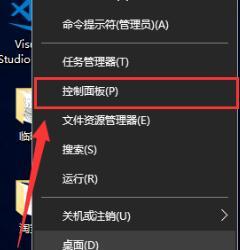
2、选择【系统和安全】类别进入 ;
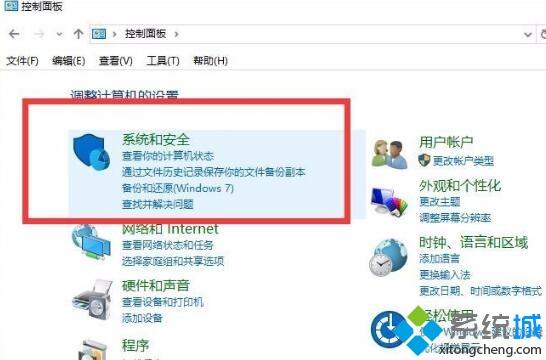
3、选择【管理工具】选项进入 ;
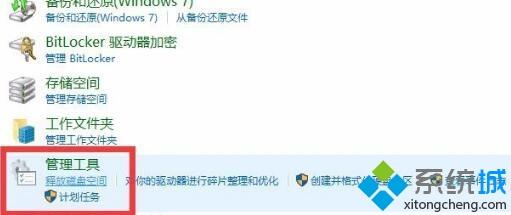
4、选择【服务】程序打开 ;
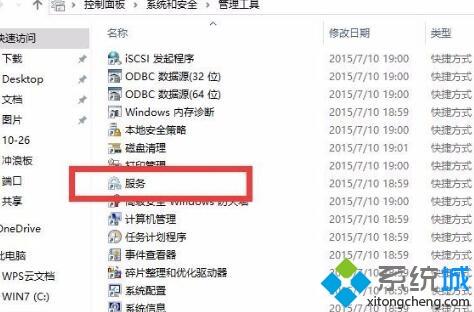
5、找到【windows Managerment Instrumentstion】服务项,双击打开 ;
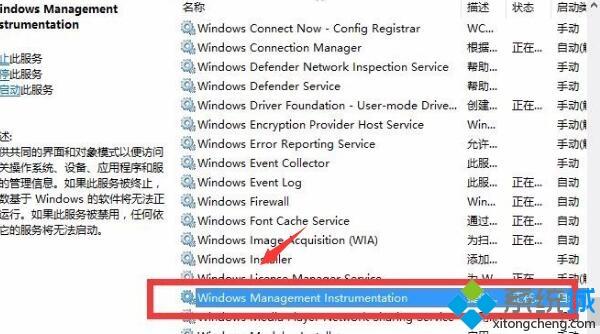
6、下拉启动类型选择【禁用】,并停止此服务即可。
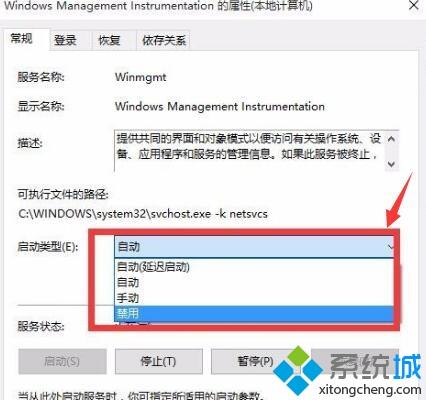
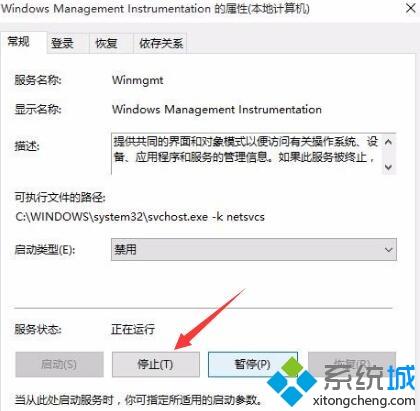
上文分享的,便是win10系统禁用wmi服务的详细步骤了,希望小编整理的经验能帮大家解决问题。
我告诉你msdn版权声明:以上内容作者已申请原创保护,未经允许不得转载,侵权必究!授权事宜、对本内容有异议或投诉,敬请联系网站管理员,我们将尽快回复您,谢谢合作!










